Plusieurs éléments constituent l’interface opérateur. La désignation de ces différents éléments est indiquée à l’écran. Les pages suivantes donnent des détails sur ces différents éléments.
Barres d’outils
Différents menus, menus contextuels et barres d’outils permettent d’accéder rapidement à des commandes et paramètres fréquemment utilisés. Les barres d’outils sont pourvues des boutons pour le lancement de différentes fonctions. La désignation de l’outil s’affiche sous forme résumée en pointant avec la souris sur un bouton. La barre d’outils standard est toujours affichée au dessus de la zone de dessin. Les commandes de CAO les plus fréquemment utilisées telles que « nouveau », « ouvrir », « enregistrer », « dimensionnement », « effet miroir », etc. sont affichées sur cette page d’écran.
Logikal CAD affiche toutes les barres d'outils disponibles au premier démarrage. Ces barres d’outils peuvent rester affichées ou non.
Affichage ou effacement des icônes
De même les différentes icônes peuvent rester affichées ou non.
Cliquer sur la flèche se trouvant à droite de la barre d’outils et activer ou désactiver selon le cas l’icône concernée.
Déplacement des barres d’outils
Les barres d’outils peuvent être toutes déplacées. Cliquer avec la touche gauche de la souris.
Barre d’état
La barre d’états est affichée en bas de l’écran : elle présente des informations utiles pour l’établissement des plans et schémas (dessins).
La barre d’états est affichée en bas de l’écran : elle présente des informations utiles pour l’établissement des plans et schémas (dessins).
Barre de menu
La barre de menu est affichée en haut de l’écran et contient toutes les fonctions et possibilités de paramètres de LogKal CAD.
Cliquer sur une rubrique de menu dans cette barre pour afficher une liste d’options.
Actionner ALT et la touche correspondant à la lettre soulignée dans la désignation de la rubrique de menu, puis actionner la touche correspondant à la lettre soulignée dans la désignation de la fonction. Exemple : on souhaite ouvrir un nouveau plan, un nouveau dessin, actionner alors la touche ALT et la touche D (« Fichier ») pour afficher le menu des fichiers. Puis actionner la touche N pour Nouveau.
Menus de contexte
Un menu dit « de contexte » permet d’accéder rapidement à des commandes utiles pour les tâches en cours.
Différents menus contextuels sont consultables en cliquant avec la touche droite de la souris dans l’une ou l’autre des zones d’écran.
Fonction PAN et zoom
La fonction PAN permet de déplacer ou de zoomer la vue dans la fenêtre en cours.
Pour déplacer une vue, maintenir appuyée la roulette de la souris et tirer vers l'emplacement souhaité. La position relative et la taille du plan, du dessin ne se modifient pas, seule change la vue générale.
La fonction « zoom » permet d’agrandir ou rétrécir une vue.
Tourner la roulette vers le haut pour agrandir une vue.
Tourner la molette vers le bas pour rétrécir une vue.
Combinaisons de touches dans la DAO
SUPPR : supprimer les éléments de dessin sélectionnés
SHIFT + SUPPR : découper les éléments de dessin copiés
CTRL + SUPPR : copier les éléments de dessin pointés
SHIFT + SUPPR : insérer les éléments de dessin copiés
SHIFT + CTRL + S : enregistrer comme fichier les éléments de dessin pointés (marqués)
CTRL + A: marquer toutes les saisies
CTRL + U : supprimer tous les marquages
CTRL + C : copier les éléments de dessin pointés
CTRL + V : insérer les éléments de dessin pointés
CTRL + X: couper les éléments de dessin pointés
CTRL + Z : annuler (annuler la dernière modification)
CTRL + P : imprimer
CTRL + M : motifs de dessin pointés (marqués), pointeur de souris à positionner à proximité de l’élément de dessin à marquer si plusieurs dessins
CTRL + L : fixer le point initial (pour tirer une ligne par ex.)
CTRL + N : nouveau plan / nouveau dessin
CTRL + O : chargement d’un nouveau dessin / nouveau plan
CTRL + S : enregistrer le dessin
Maintenir actionnée la molette centrale de la souris : Fonction « Pan » (décalage de l’ensemble du plan, du schéma)
Affectation des touches fonctionnelles
F1: appel au menu d’aide
F2: saisie (« accroche ») de ligne
F3: orthogonal actif/inactif
F4: copie actif/inactif
F5: zoom grossissant
F6: zoom inverse (rétrécissement)
F7: annuler l’effet zoom
F8: zoom sur toute la vue
F9: fixer le point zéro
F11: impression écran
F12: régénération

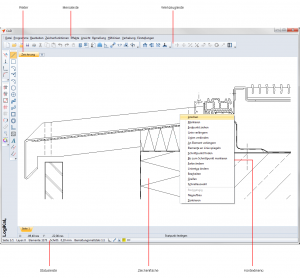
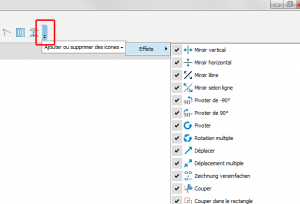


 Français
Français